方法一:硬盤重裝Windows7系統
支持MBR、UEFI+GPT等多種模式
推薦系統:絕對穩定GHOST WIN7 64位旗艦版(USB3.0,8代9代新機型,超級優化)
1、打開(下載專用硬盤安裝器 ),如下圖,Win10建議右鍵管理員身份運行(運行前一定要先關閉殺毒軟件)

2、點擊 一鍵重裝系統選項,如下紅色框所示;
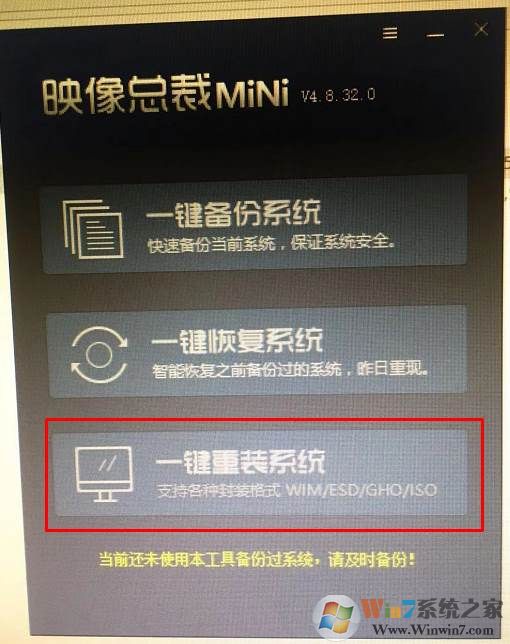
4、選擇你的Win10系統GHO鏡像文件;
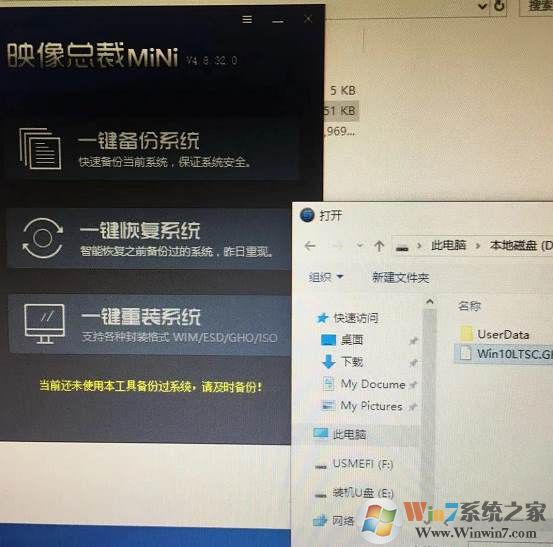
5、由于是UEFI環境,需要聯網下載WINRE恢復環境;我們等待一下即可
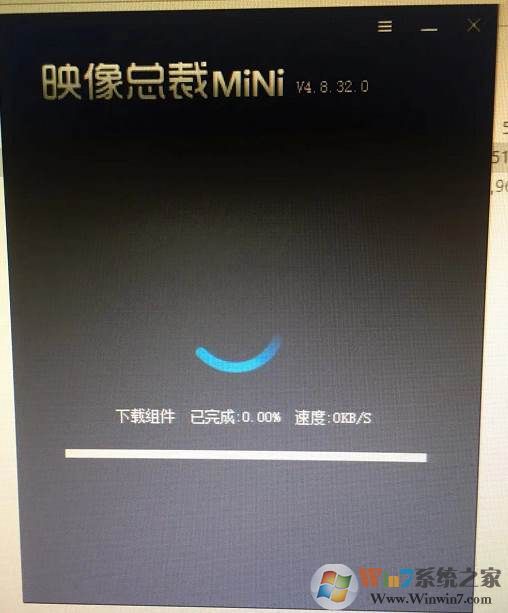
6、下載完成,重啟后會開始系統恢復操作;
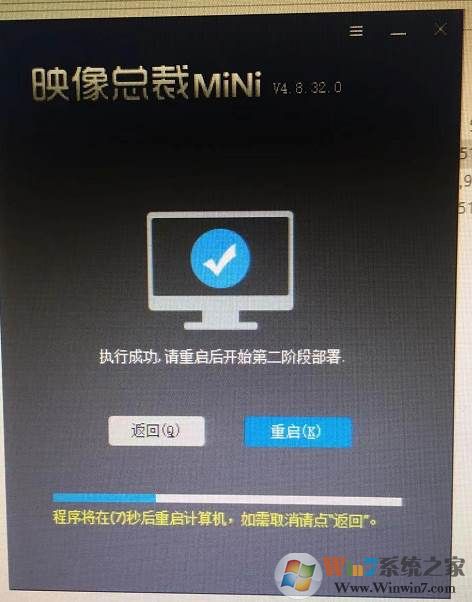 、
、7、重啟后系統安裝開始
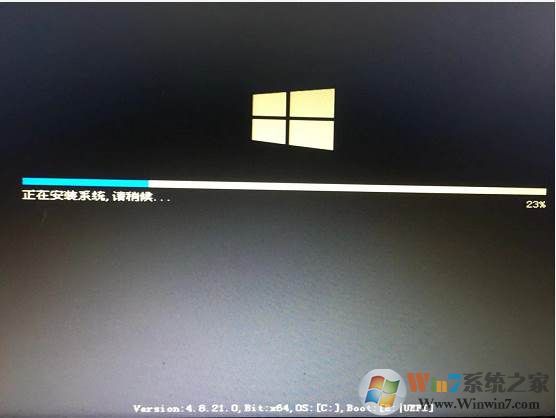
8、重啟之后開始系統部署過程,直到安裝完成進入桌面

注意:如原來是Win10系統無法啟動,那么到BIOS中關閉安全啟動
方法一:U盤重裝Windows7系統
先制作一個U盤啟動盤,微PE U盤啟動盤制作方法
1、把U盤啟動盤插入到電腦中;
2、設置U盤啟動:不同的電腦設置U盤啟動的方法也不會完全一樣,不過一般都會類似,新款的電腦都會有開機快捷鍵(如F12 F11 F9 F2 ESC 等)調出啟動項選擇界面!如下圖:
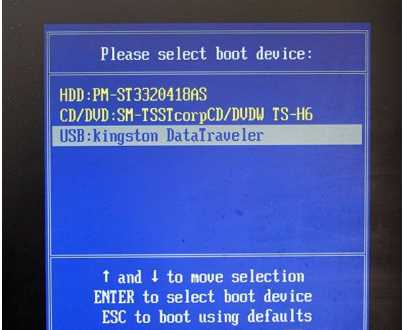
3、然后出現U大師啟動界面,我們選擇PE進入;

三、安裝系統:
雙擊桌面上“一鍵還原備份系統”圖標,會彈出一個窗口,單擊“瀏覽”按鈕,找到之前已下載好的系統iso或gho文件,然后單擊“打開”按鈕即可(注意:若是iso或gho文件是直接放在做好的啟動U盤里的話,就不用單擊“瀏覽”按鈕了,軟件會自動選擇U盤里的系統iso或gho文件的)。如圖:
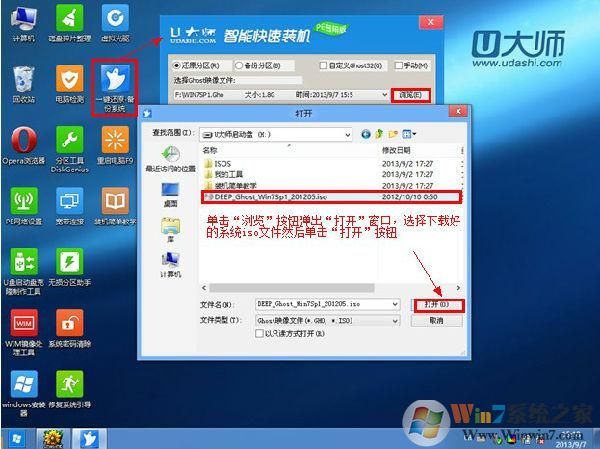
5.選擇需要安裝的系統分區(這里就以C盤演示),然后單擊“開始”按鈕。如圖:

6.之后會從iso文件中自動解壓出gho文件,如圖:

7.解壓完后會彈出一個提示框,單擊“是”按鈕,如圖:
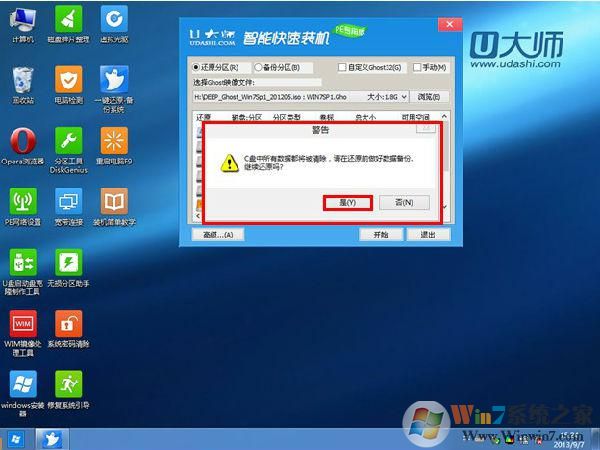
8.接下來系統會自動運行,如圖:

9. ghost系統安裝完畢后,會彈出“還原成功”窗口提示電腦將在15秒后自動重啟,如圖:
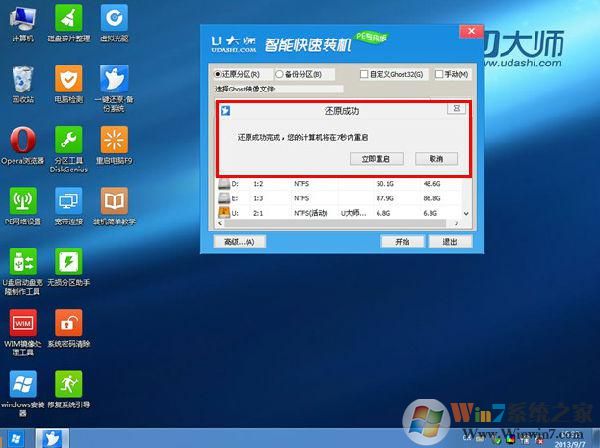

通過上面兩種方法,我們就可以完成Windows7系統的重裝工作。